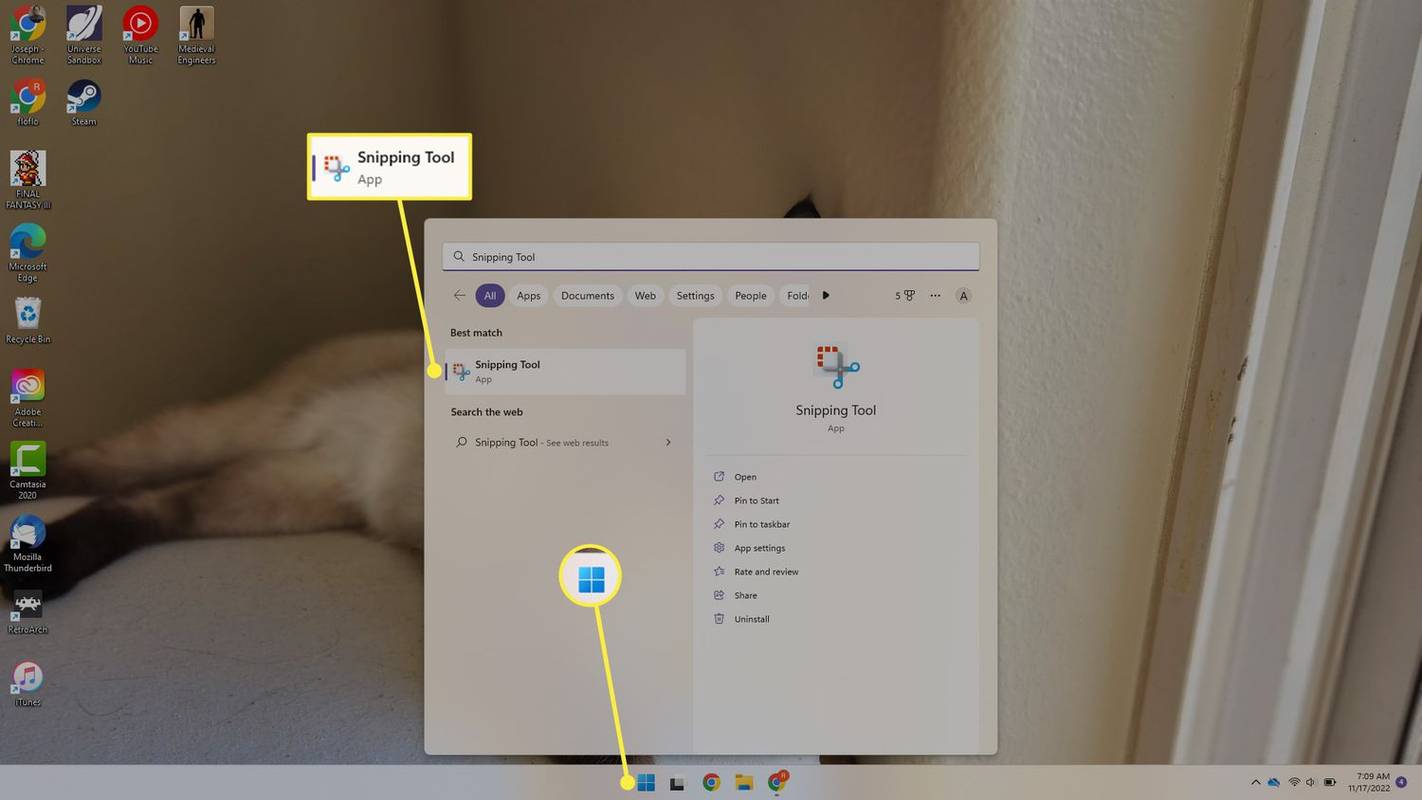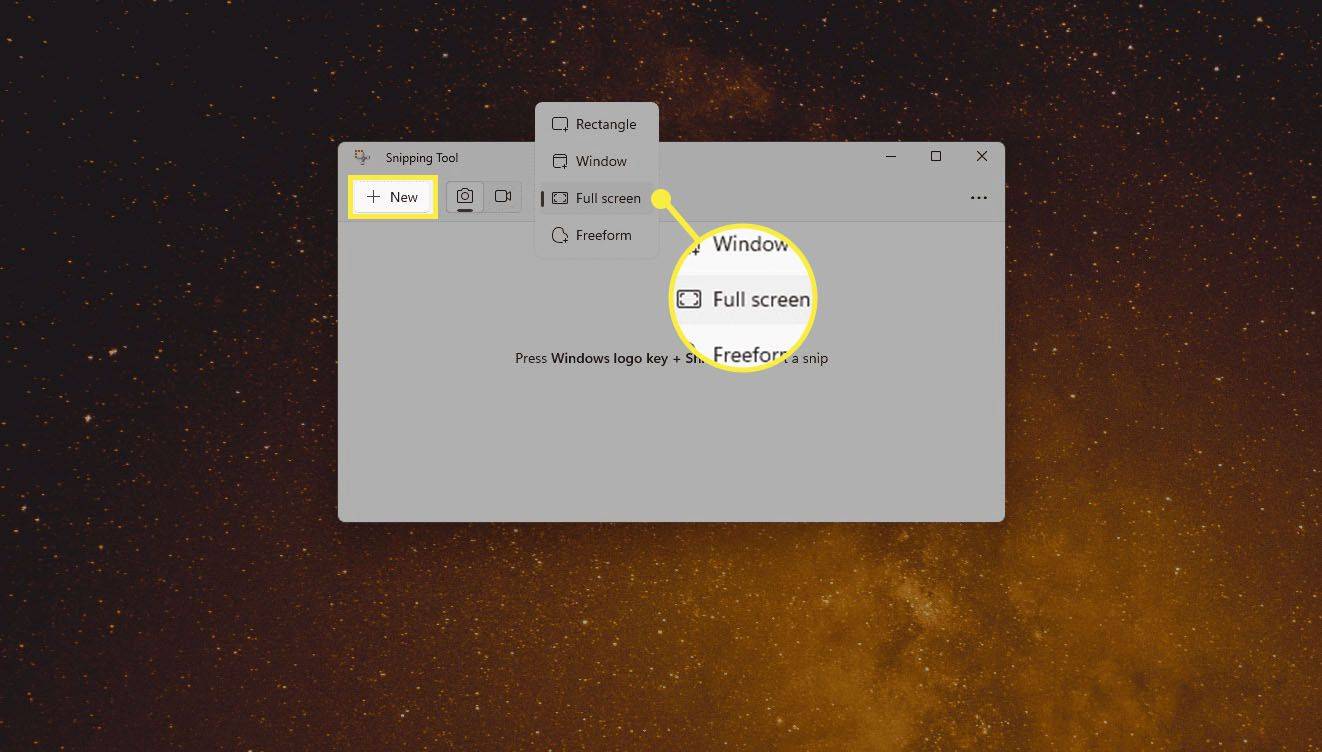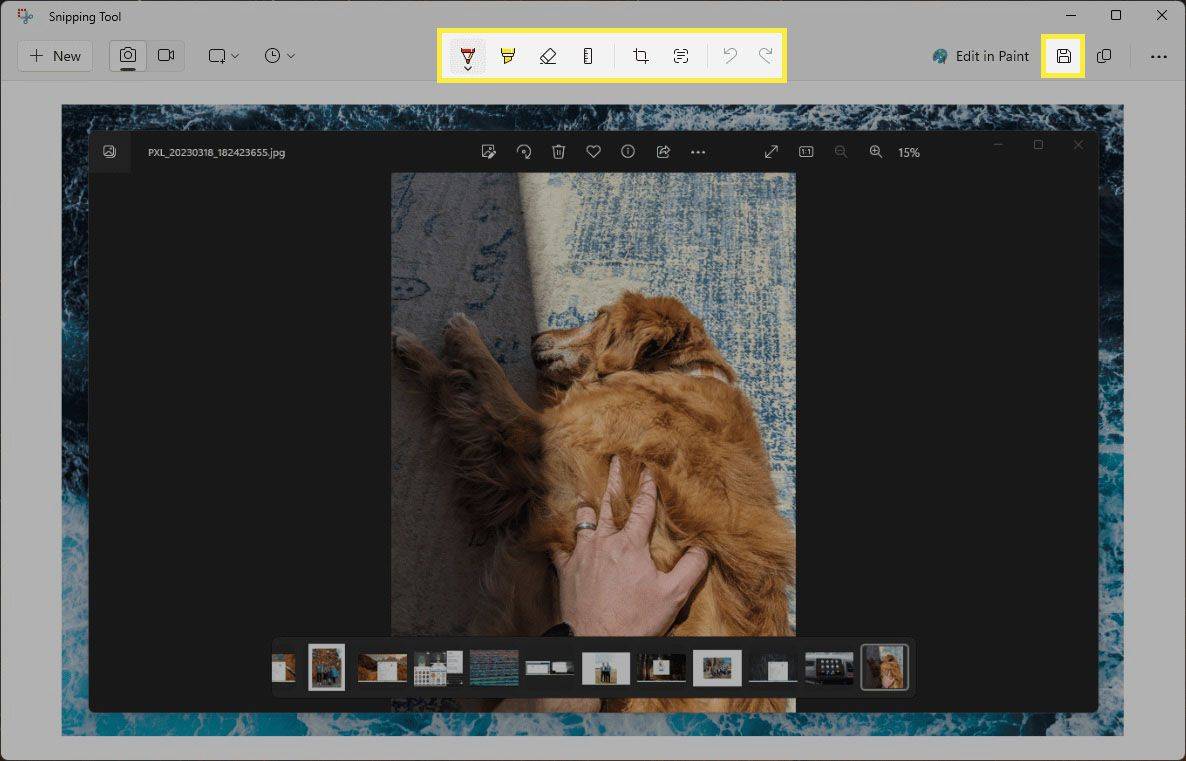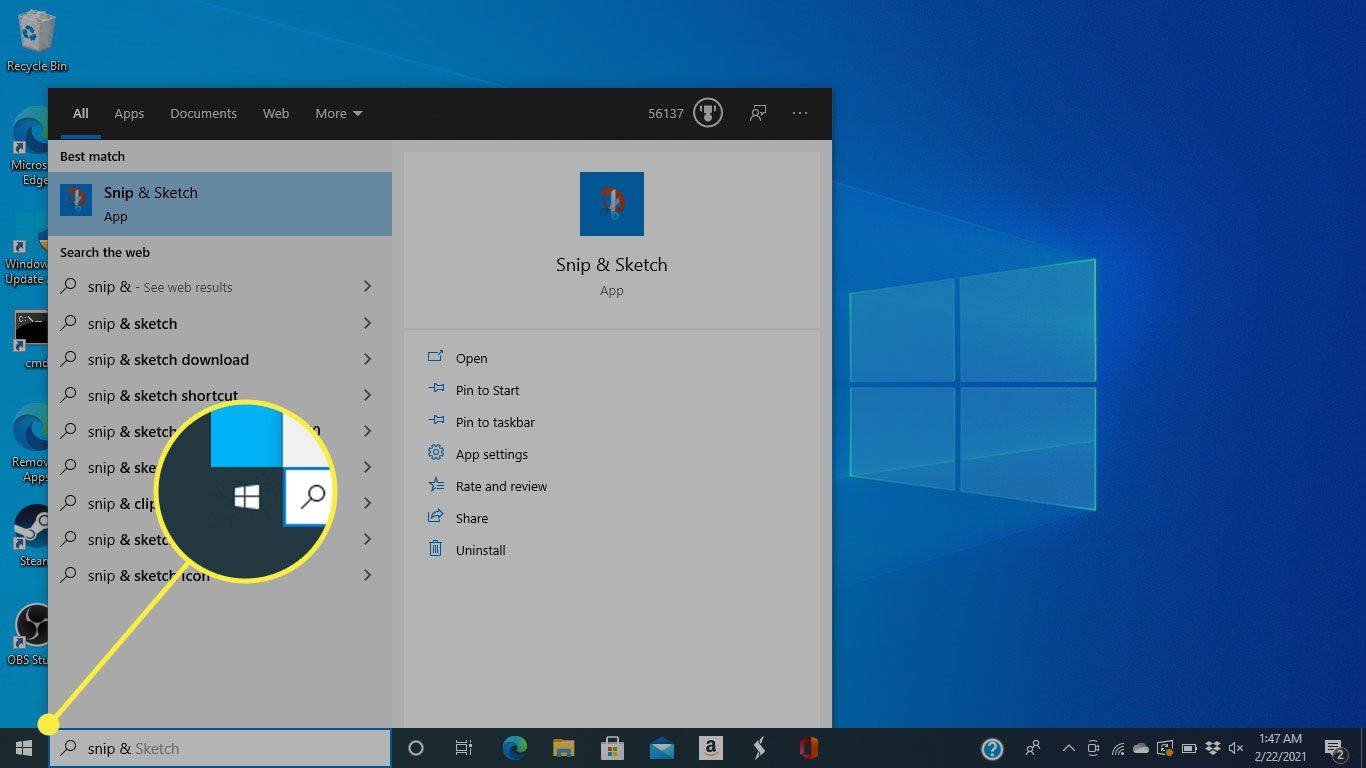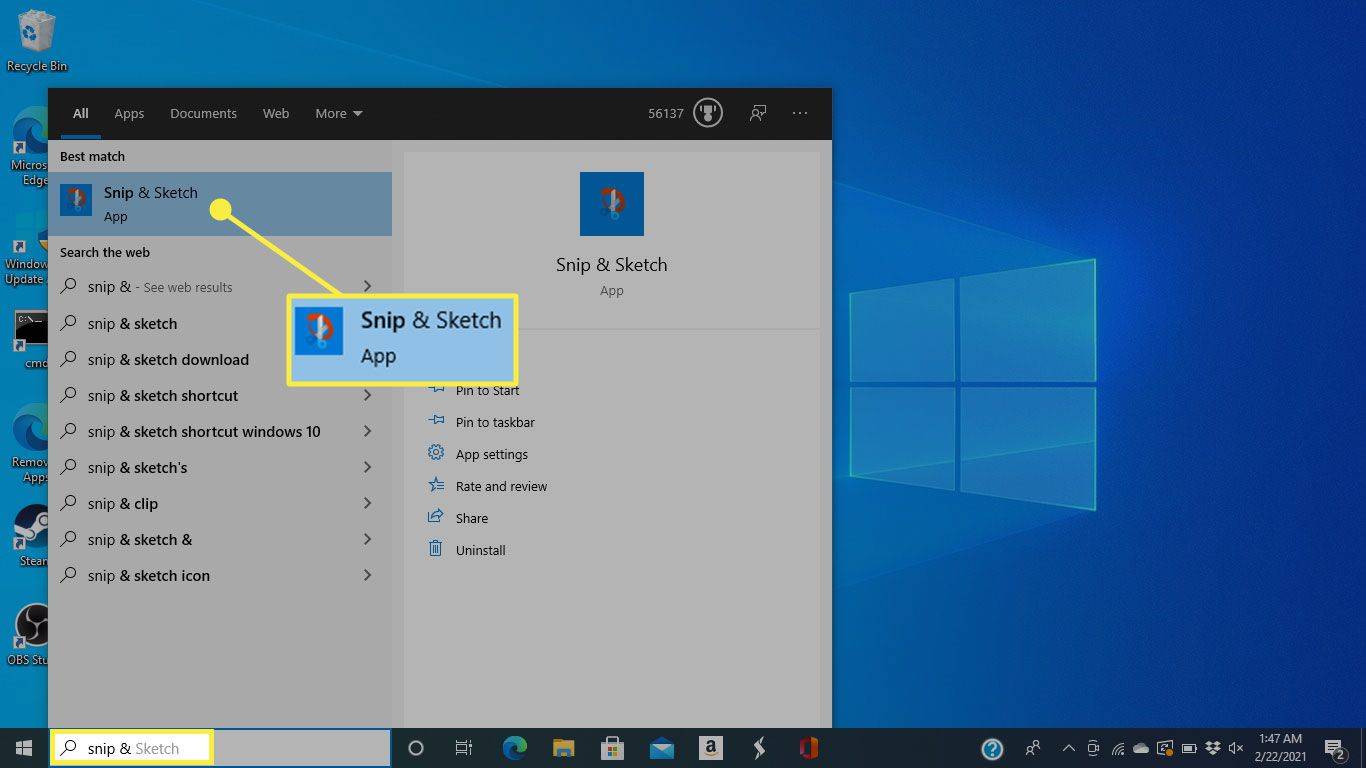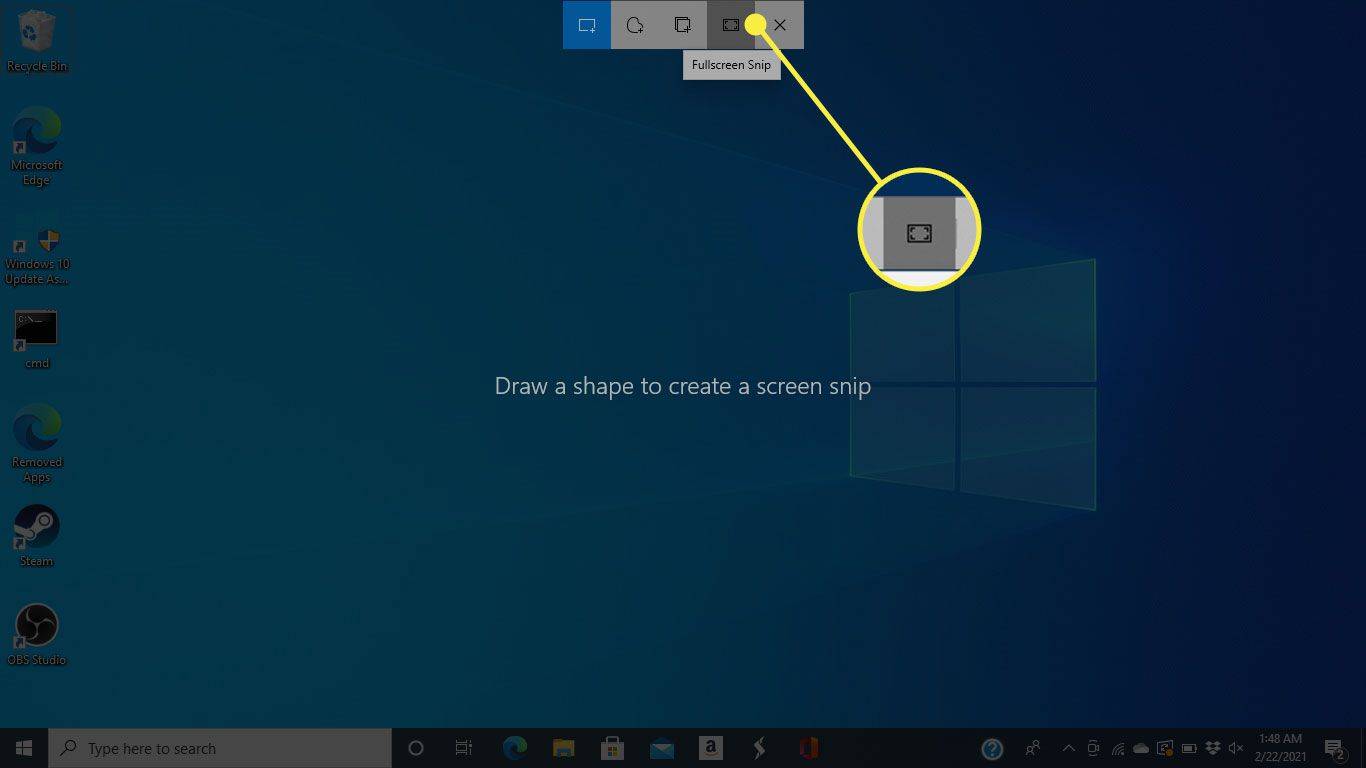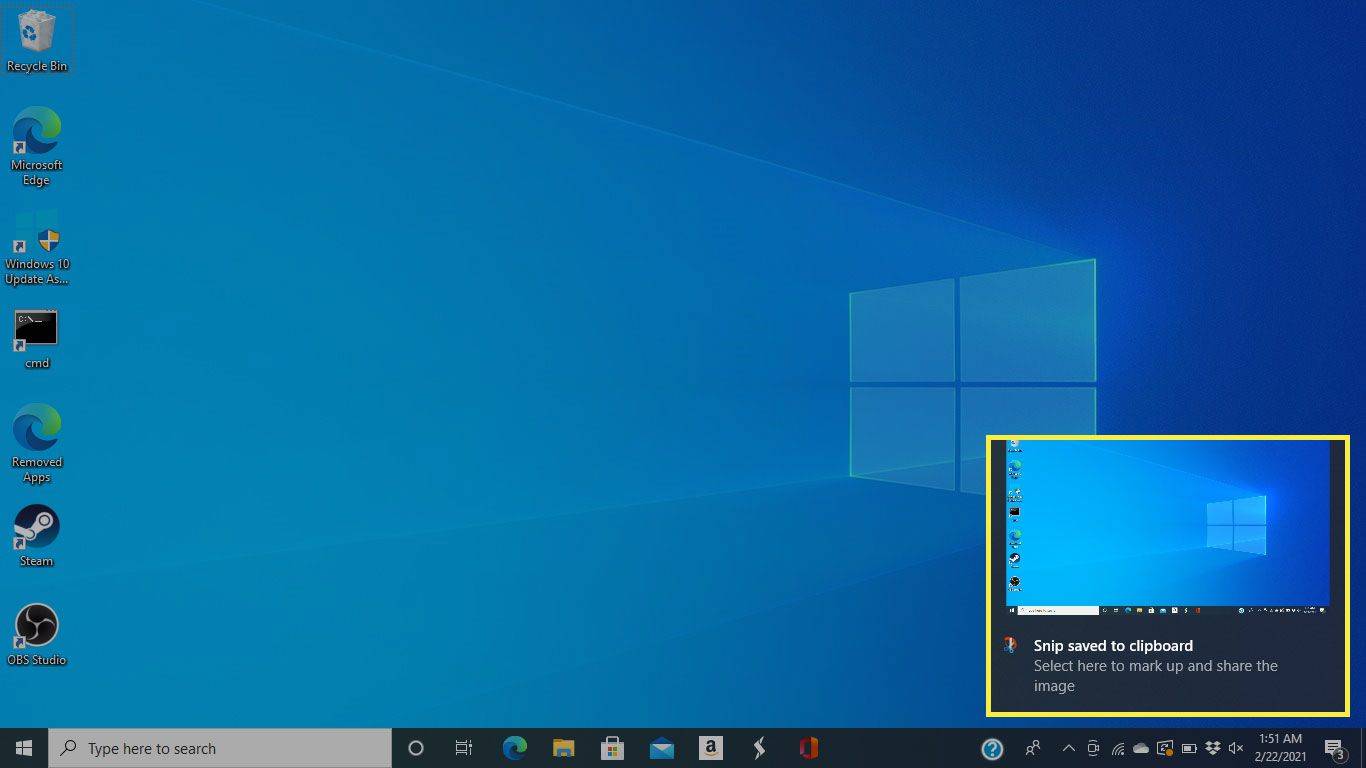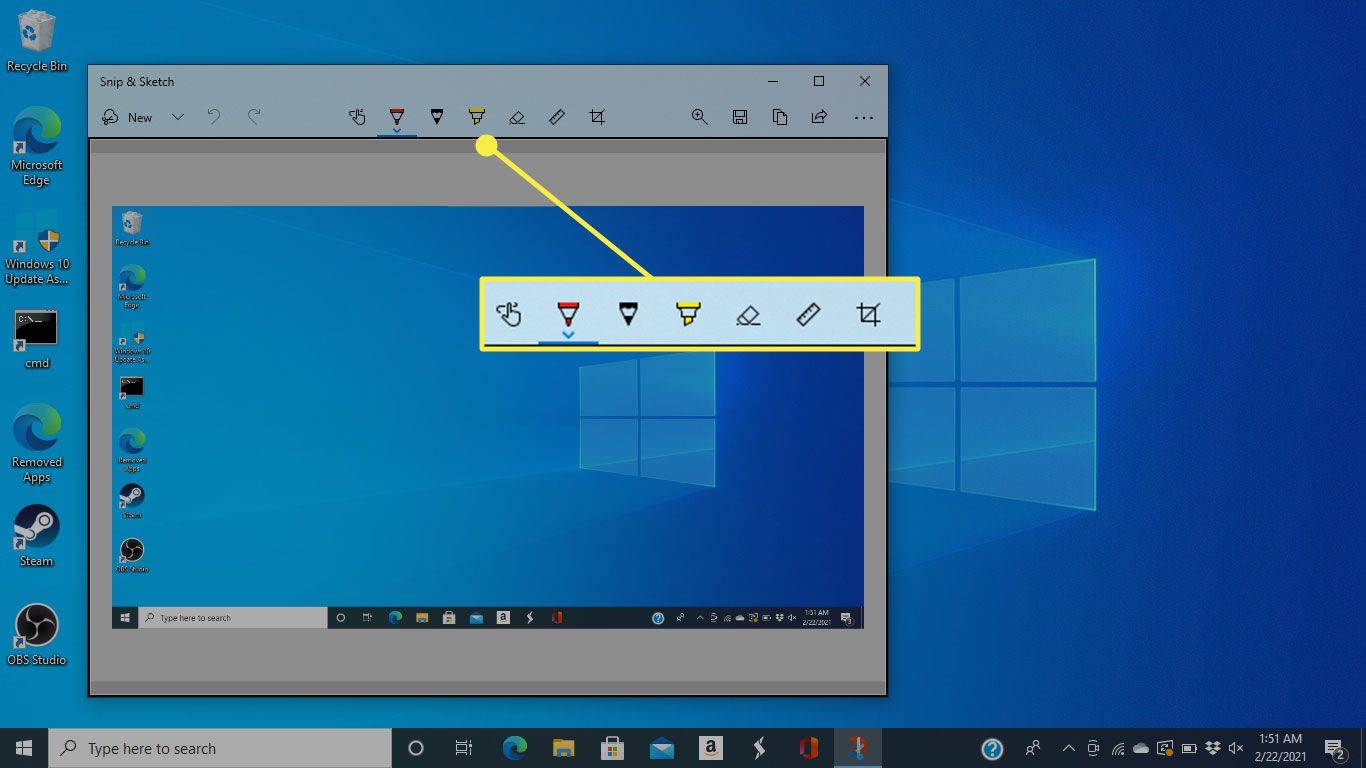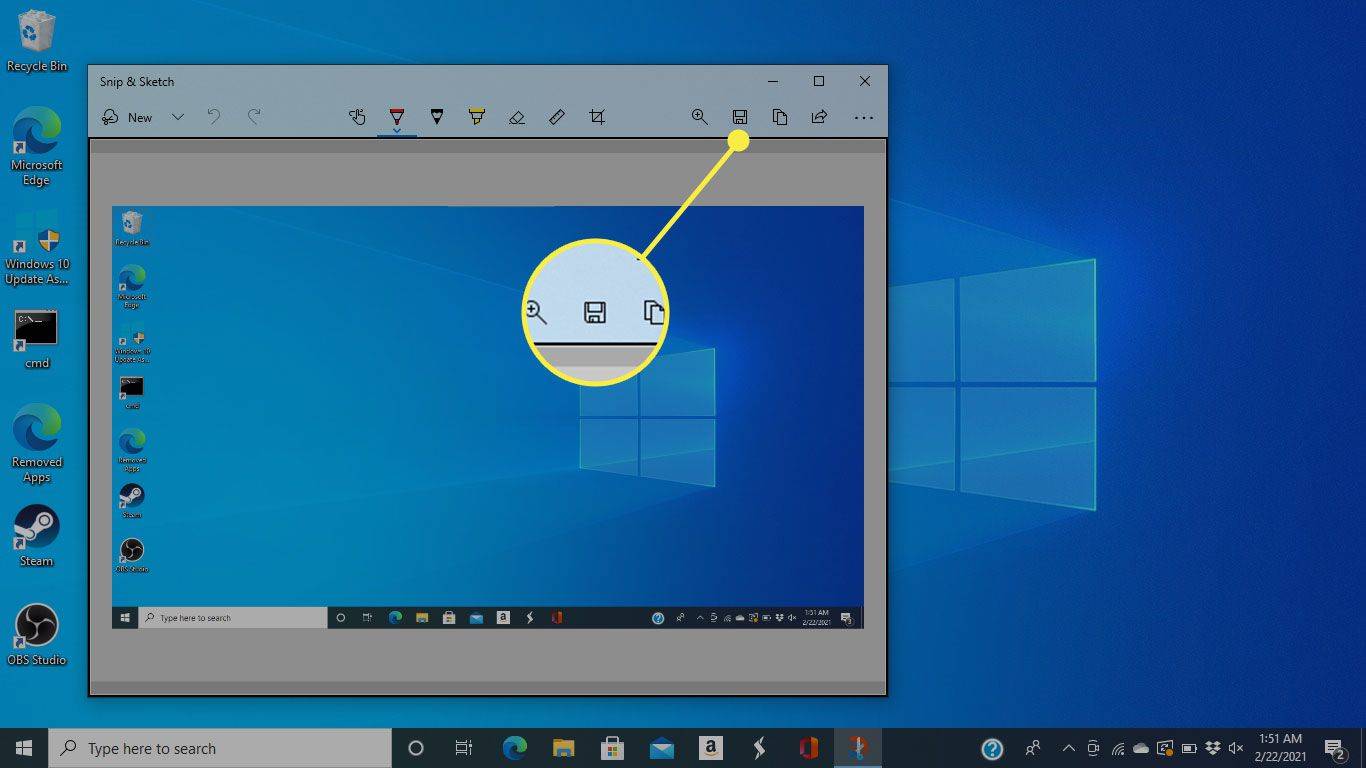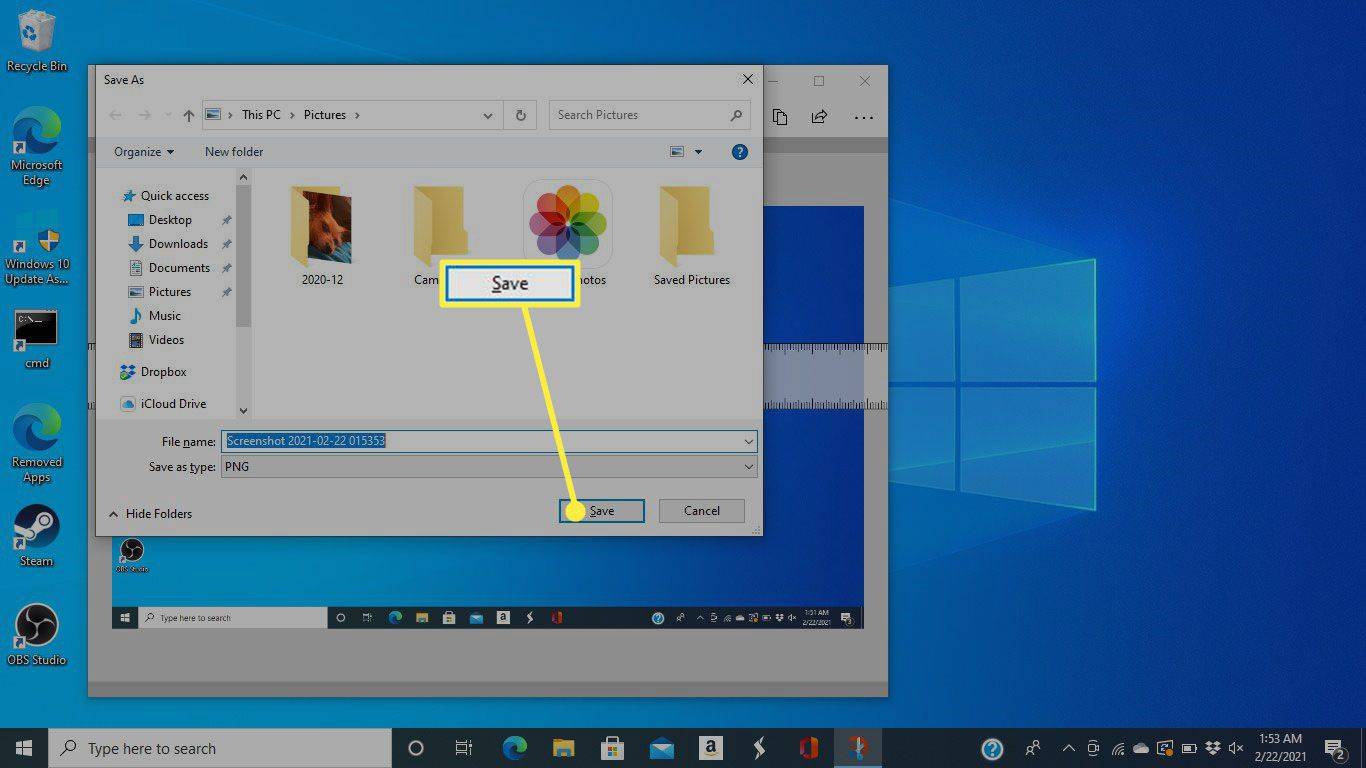Ano ang Dapat Malaman
- Bilang kahalili, buksan Snipping Tool o Snip at Sketch galing sa Start menu para sa higit na kontrol sa kung ano ang nakukuha.
- Sa isang tablet, pindutin ang kapangyarihan at Hinaan ang Volume sabay-sabay. Ang mga screenshot ay mapupunta sa iyong Mga larawan app.
-
Buksan ang Start menu , hanapin Snipping Tool , at piliin ang app para buksan ito.
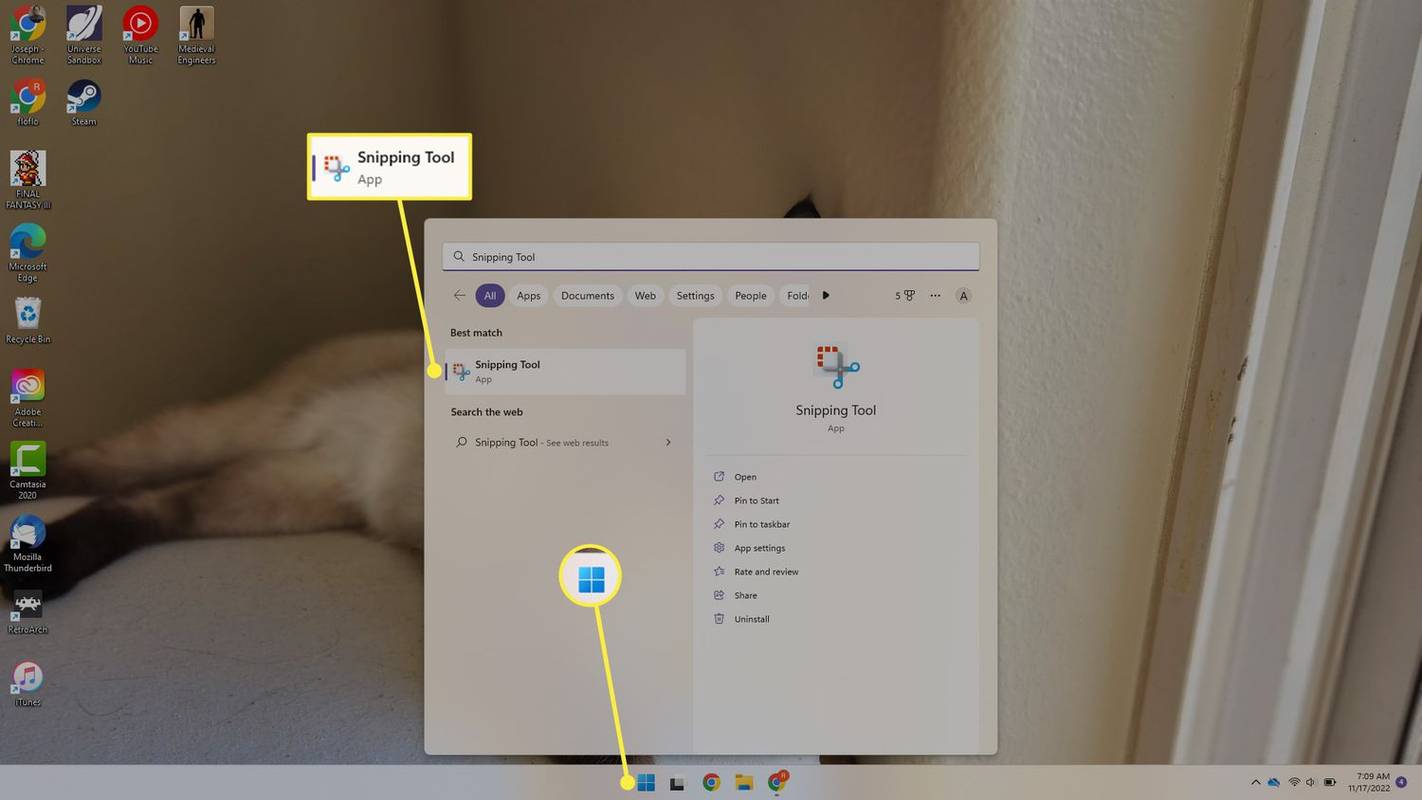
-
Sa ilalim ng Mode menu, piliin ang uri ng seleksyon na gusto mong gamitin. Upang makuha ang buong screen, piliin Buong screen . Maaari ka ring pumili ng isang parihabang seksyon, isang solong window, o gumuhit ng isang pasadyang hugis.
-
Pumili Bago upang simulan ang iyong screen capture.
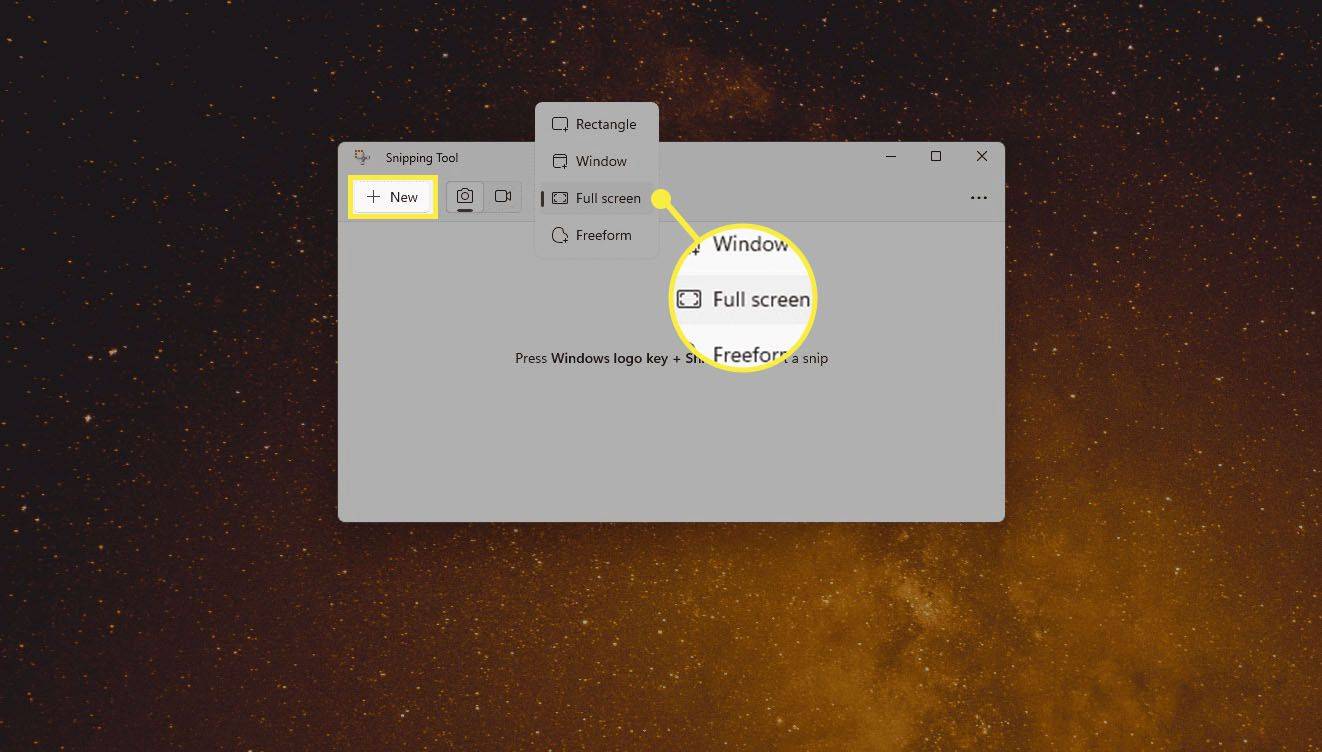
-
Bubuksan ng Snipping Tool ang screenshot sa isang bagong window. Mula dito, maaari mong gamitin ang mga tool sa itaas upang gumawa ng mga tala at highlight, o kopyahin ang larawan sa Paint, bago mo i-save ang screenshot, na maaari mong gawin mula sa floppy disk icon.
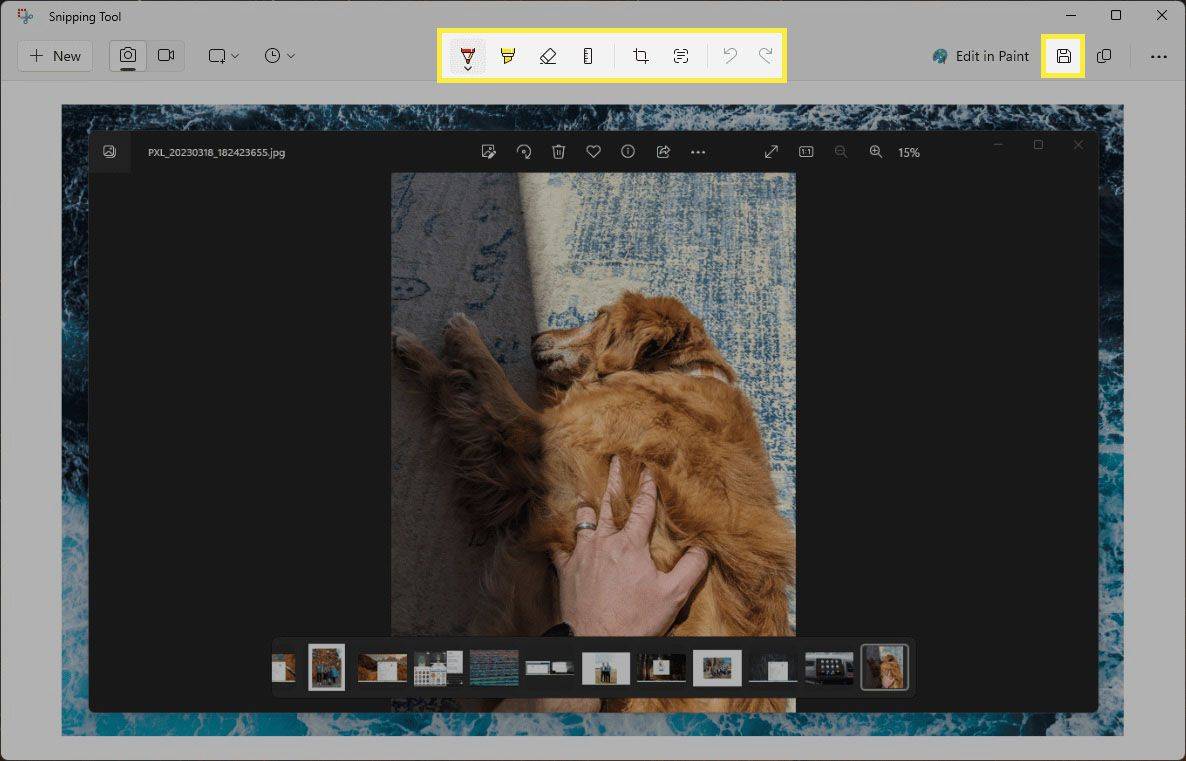
-
Kapag nakabukas ang window o screen na gusto mong kunan, i-click ang Start menu .
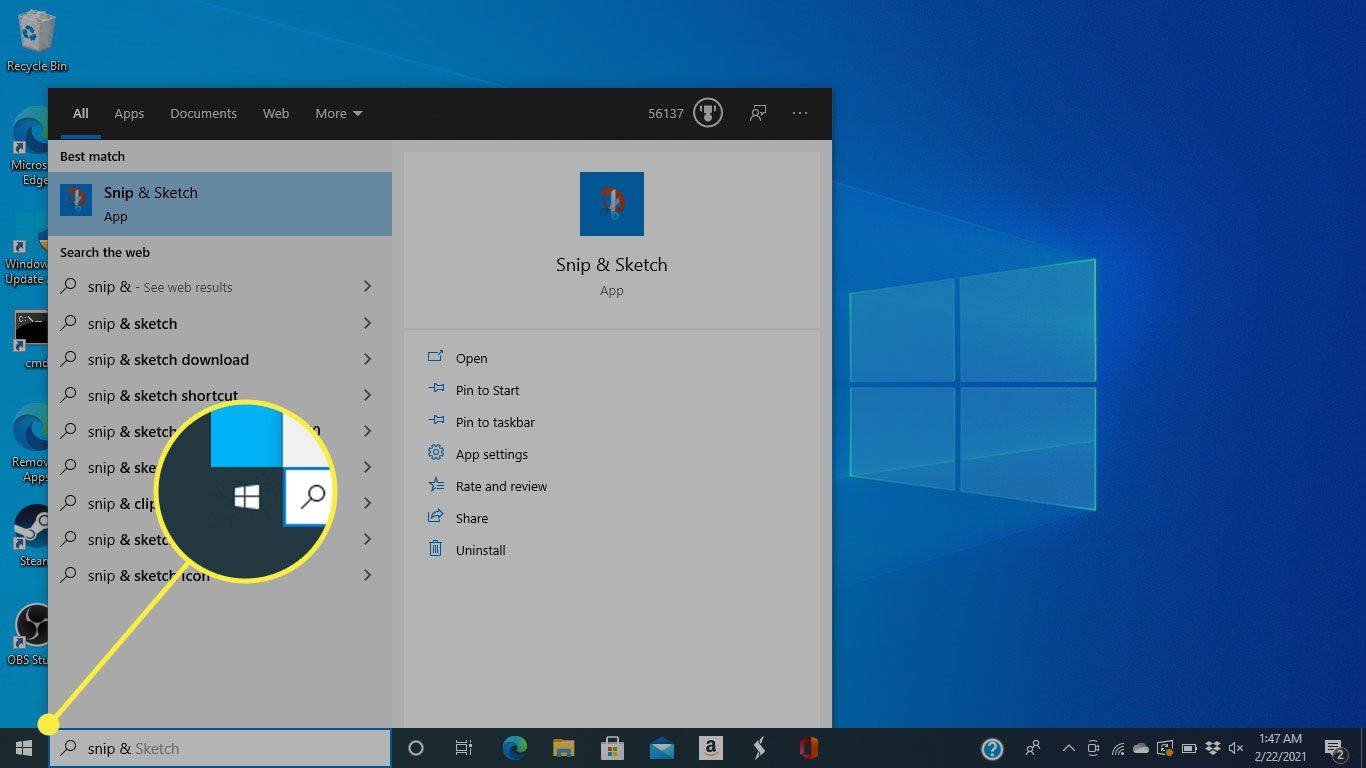
-
Maghanap para sa Snip at Sketch nasa Search bar at piliin ito mula sa mga resulta.
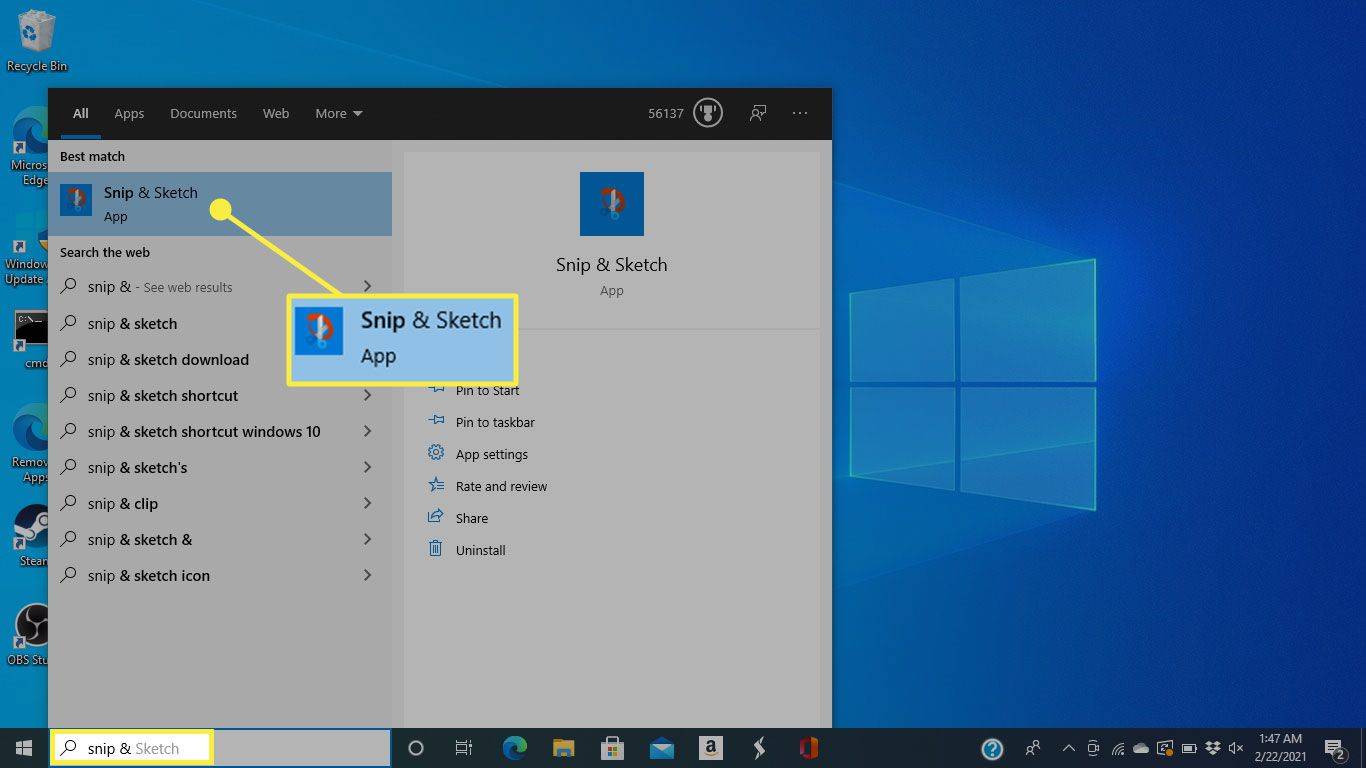
-
May lalabas na menu sa tuktok ng screen. I-click ang ikaapat na opsyon upang makuha ang buong larawan, na mukhang isang parihaba na may mga marka sa bawat sulok.
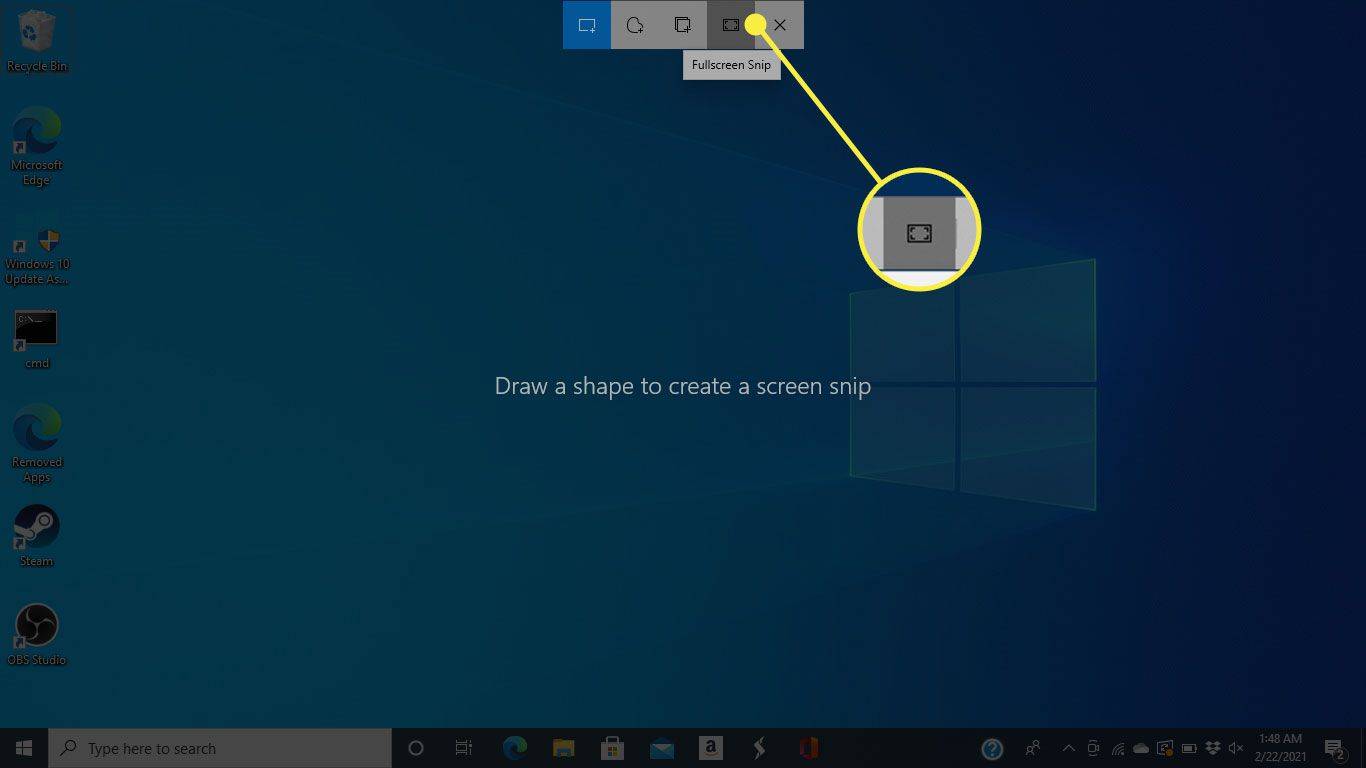
Hinahayaan ka ng iba pang mga opsyon na gumuhit ng isang parihaba upang makuha, gumawa ng isang freeform na hugis, o kunin ang aktibong window.
-
Gayunpaman, kunin mo ang screen, ise-save ito ng Windows sa clipboard, at may lalabas na notification. Piliin ang notification (na may kasamang thumbnail ng screen na kakakuha mo lang) para magbukas ng window ng pag-customize.
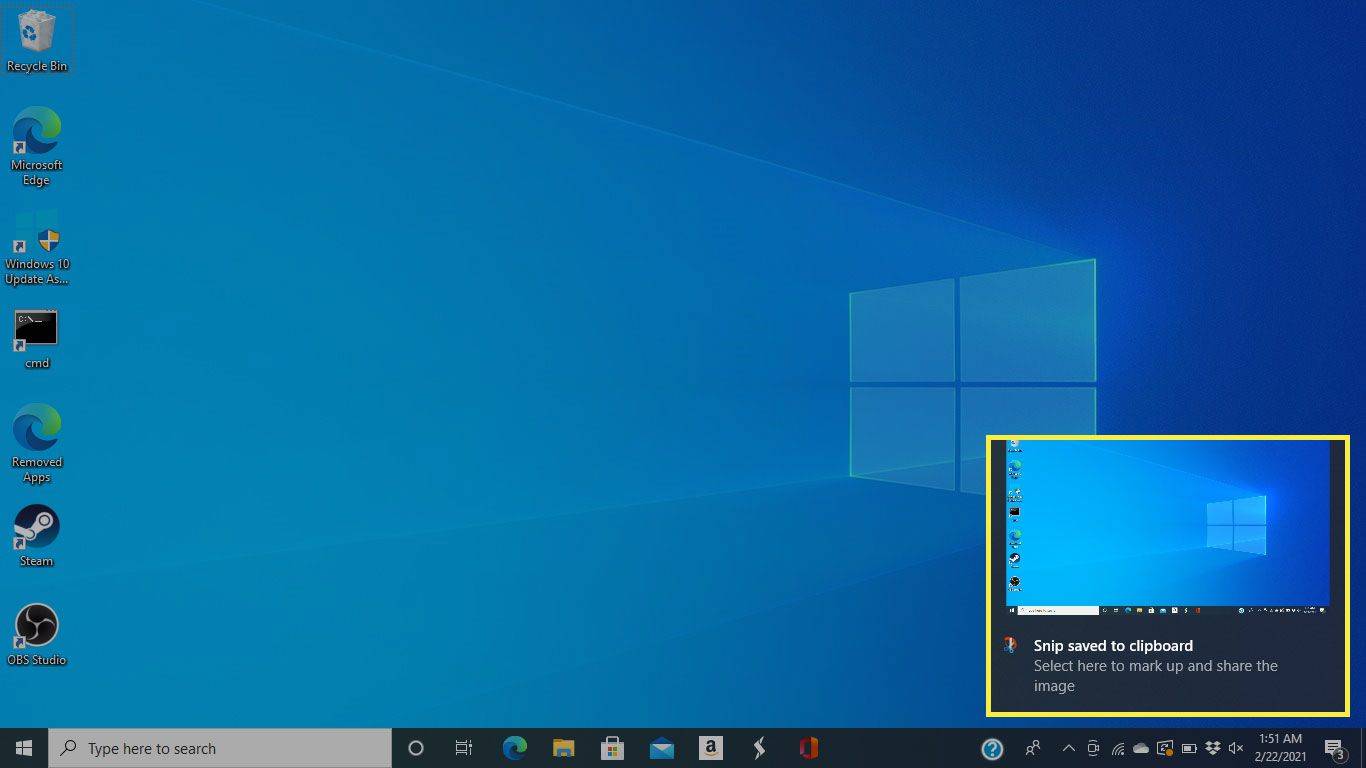
-
Sa window na ito, maaari mong markahan, i-highlight, at i-crop ang larawan gamit ang mga tool sa itaas ng screen.
kung paano palamigin ang iyong laptop
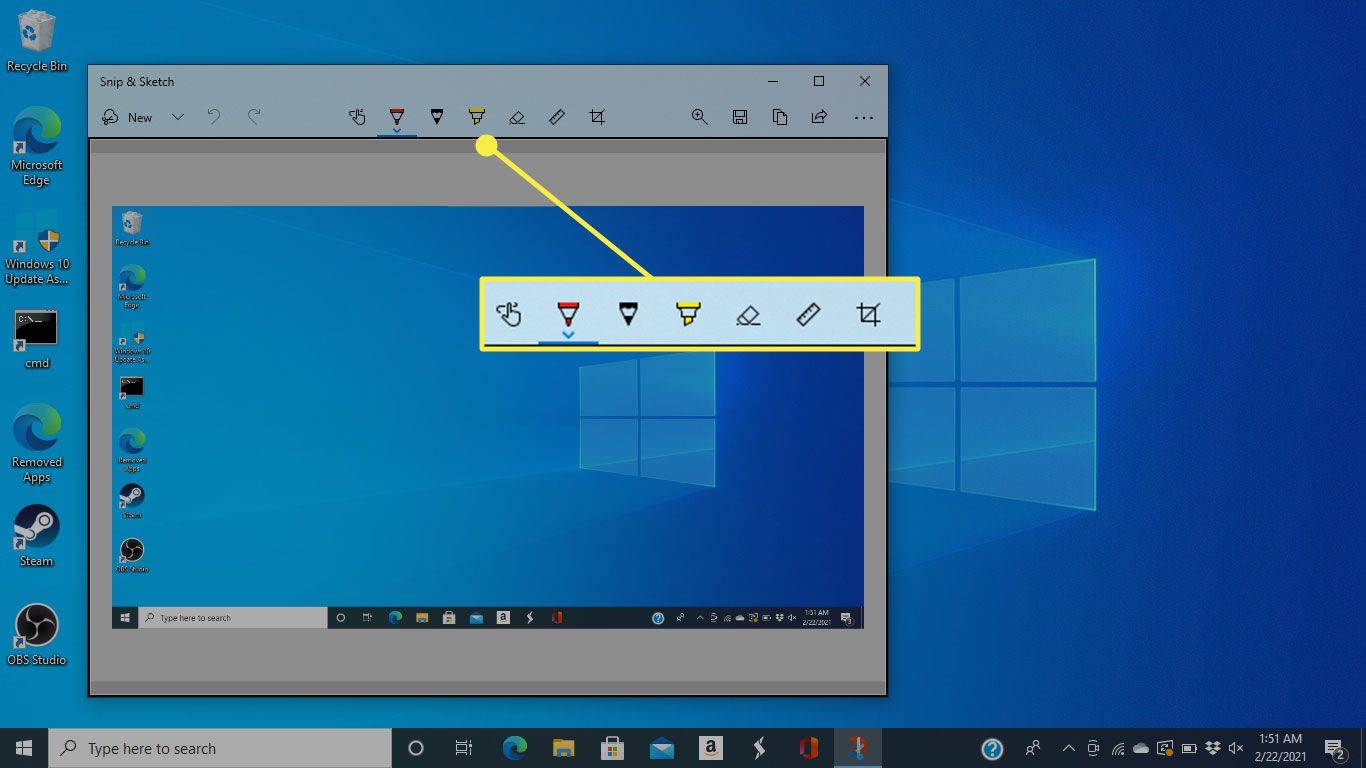
-
Upang i-save ang screenshot, piliin ang I-save icon.
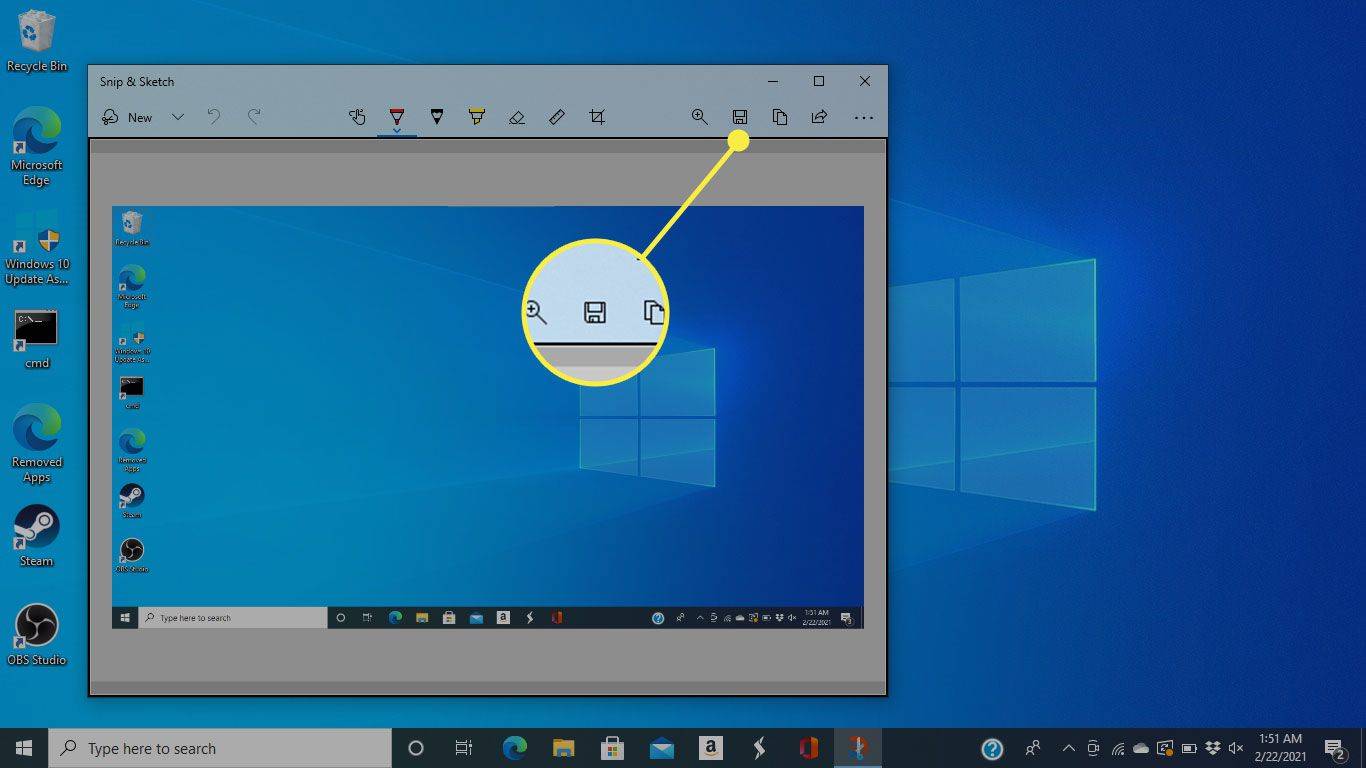
-
Sa susunod na window, pumili ng pangalan ng file, uri ng file, at lokasyon para sa iyong na-save na screenshot, pagkatapos ay piliin I-save .
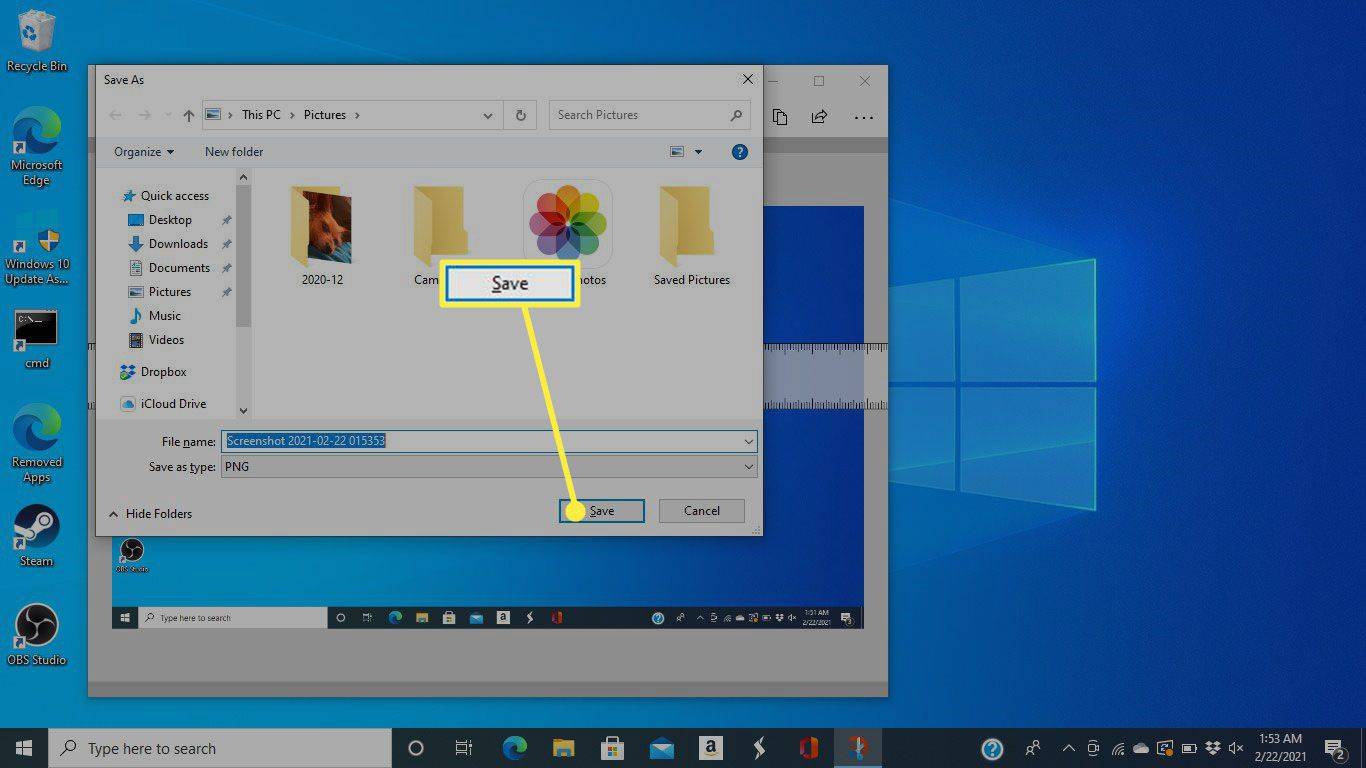
- Paano ako kukuha ng screenshot sa isang HP Chromebook?
Upang kumuha ng screenshot sa isang Chromebook , gamitin ang tool sa Pag-capture ng Screen sa pamamagitan ng Mga Mabilisang Setting, o pindutin Ctrl + Lipat ng Bintana . Upang makuha ang isang partikular na lugar, pindutin ang Ctrl + Paglipat + Lipat ng Bintana . Ang mga screenshot ay nai-save sa Files app.
- Paano ko i-factory reset ang aking HP laptop?
Upang mag-factory reset ng HP laptop na tumatakbo sa Windows 11, pumunta sa Magsimula > Mga setting > Sistema > Pagbawi > I-reset ang PC . Sa Windows 10, pumunta sa Magsimula > Mga setting > Update at Seguridad > Pagbawi > Magsimula sa ilalim ng I-reset ang PC na ito.
- Paano ko ikokonekta ang Airpods sa aking HP laptop?
Upang ikonekta ang Airpods sa isang HP laptop sa Windows 11, buksan ang iyong AirPods case, pagkatapos ay pindutin nang matagal ang button sa case hanggang sa kumikislap na puti ang ilaw. Sa taskbar ng Windows, pumunta sa Action Center at i-right-click Bluetooth . Pumili Magdagdag ng Bluetooth o iba pang device > Bluetooth > piliin ang iyong AirPods.
Ipinapaliwanag ng artikulong ito kung paano kumuha ng screenshot sa isang HP laptop. Nalalapat ang mga tagubilin sa Windows 11 at 10.
Gamitin ang Keyboard para Kumuha ng Screenshot sa Windows
Mayroong ilang mga paraan upang kumuha ng mga screenshot gamit ang keyboard. Karamihan sa mga pamamaraan ay nangangailangan sa iyo na i-paste at i-save ang screen capture sa editor ng larawan na iyong pinili.
I-save ang Screen sa Clipboard
Gamitin ang PrtSc (Print Screen) na button upang makuha ang lahat ng nakikita sa screen sa clipboard. Madalas itong nasa dulong kanan ng tuktok na hilera ng keyboard. Kakailanganin mong i-paste ang larawan sa isang editor tulad ng Paint (o ilang iba pang editor ng larawan ) upang makita at manipulahin pa ang larawan.
Upang gamitin ang screenshot sa isang dokumento, ilagay ang cursor kung saan mo gustong ilagay ang larawan, at pagkatapos ay pindutin Ctrl + SA idikit.
Kunin ang Buong Screen
Pindutin manalo + PrtSc para makuha ang buong screen. Makakakita ka ng isang flash sa screen sa isang sandali upang ipahiwatig na ang screenshot ay kinuha. Bilang default, ang ganitong uri ng screen capture ay direktang napupunta sa folder na ito:
|_+_|Sa ilang mga keyboard, dapat mong pindutin nang matagal ang FN key din, kaya ang buong shortcut ay manalo + Fn + PrtSc .
Kunin ang Bahagi ng Screen
Sabay pindutin manalo + Paglipat + S . I-drag ang iyong cursor sa lugar ng screen na gusto mong makuha. Ang napiling seksyon ay ise-save sa clipboard at maiimbak din sa Mga LarawanMga Screenshot folder.
Kunin ang Active Window
Gamitin Lahat + PrtSc upang makuha ang aktibong window at idagdag ito sa clipboard. Wala kang makikitang indikasyon na talagang nangyari ang pagkuha.
Paano Kumuha ng Screenshot Gamit ang Snipping Tool
Nag-aalok ang Windows Snipping Tool ng mga advanced na opsyon para sa pagkuha at pag-edit ng mga screenshot. Gamit ito, maaari kang kumuha ng screenshot ng buong screen ng laptop nang sabay-sabay, o isang window lang, o isang partikular na bahagi ng screen.
Mayroon ding mga third-party na screenshot na apps para sa Windows na nag-aalok ng higit pang mga opsyon sa pag-edit.
Paano Gamitin ang Snip & Sketch sa Windows 10
Ang Windows 10 ay mayroon ding Snip & Sketch app. Narito kung paano ito gamitin:
Paano Kumuha ng Screenshot sa isang HP Tablet
Bumaba ang HP sa merkado ng tablet noong 2011, ngunit maaari mong makuha ang screen sa pamamagitan ng pagpindot kapangyarihan + Hinaan ang Volume kung meron ka pa. Makakahanap ka ng mga screenshot sa Mga larawan app.

HP
Kagiliw-Giliw Na Mga Artikulo
Choice Editor

Inilabas ang Firefox 72, Narito Ang Mga Pagbabago
Ang Mozilla ay naglalabas ng Firefox 72, isang bagong bersyon ng sikat na web browser. Kapansin-pansin ang bersyon 72 para sa mode na larawan-sa-larawan na pinagana sa Linux at Mac, mga pagpapahusay na ginawa sa tampok na proteksyon sa pagsubaybay, at isang nabawasan na bilang ng mga kahilingan sa pag-abiso. Ano ang bago ng Firefox 72 Larawan-sa-larawan sa Linux at MacOS Ang pinakahihintay na tampok na PIP ay naging

Review ng Pinnacle Studio Plus 10
Sa nakaraang ilang taon, ang Pinnacle ay ang maninila na lumulunok ng iba pang biktima ng paglikha ng digital media, mula sa miro hanggang sa Mabilis at Steinberg. Ngunit palaging may isang mas malaking carnivore, at kamakailan lamang nakilala ng Pinnacle ang laban nito sa Avid. Halos magkasingkahulugan sa

Baguhin ang Kulay ng Mukha ng Button sa Windows 10
Paano Baguhin ang Kulay ng Mukha ng Button sa Windows 10 Sa Windows 10, maaari mong baguhin ang kulay ng pindutan ng mukha na tumutukoy sa kulay ng mukha ng isang 3D na elemento.

Papatayin ng pag-update sa Windows 10 Oktubre ang Disk Cleanup Utility
Ang paparating na pag-update ng Windows 10 ng Microsoft ay magdadala ng isang bagong tampok upang makatulong na makatipid ng puwang at panatilihing tumatakbo ang Windows 10 sa pinakamainam na kondisyon sa pamamagitan ng pag-offload ng puwang ng disk sa cloud. Ang pag-update sa Oktubre ay nagbibigay diin sa

Paano I-backup at I-export ang Lahat ng Outlook Email
Karamihan sa mga modernong negosyo ay umaasa sa mga email para sa komunikasyon. Ang pagkawala ng access sa mga email, o mas masahol pa sa buong email account, ay maaaring nakapipinsala. Ang pag-back up ng iyong mga email sa Outlook ay isa sa mga pinakamahusay na paraan upang magkaroon ng kapayapaan ng isip dahil alam na ang
![Posible bang Manood ng Sling TV sa PS4 [Ipinaliwanag]](https://www.macspots.com/img/blogs/55/is-it-possible-watch-sling-tv-ps4.jpg)
Posible bang Manood ng Sling TV sa PS4 [Ipinaliwanag]
Hindi ma-disable ang mga auto ad sa pamamagitan ng program sa page, kaya narito na kami!